Quante volte si vede un video su YouTube e si desidera poterlo salvare localmente, magari per poi rivederlo dal PC o per trasferirlo su dispositivi mobile, come lettori MP4, smartphone o tablet? La domanda che tutti si pongono è: come si fa ad ottenere questo risultato? Semplice. basta usare un programma di download capace di interfacciarsi con YouTube e catturarne lo streaming. Nella miriade di tool progettati in tal senso, YouTube Downloader è forse il più semplice, anche perché in lingua italiana.
Una volta scaricato l’eseguibile, bisogna procedere all’installazione, cliccando due volte sul file EXE. L’installazione è davvero semplice e dopo aver scelto la lingua italiana al primo step, si esaurisce in pochi clic. L’unica accortezza si deve avere sull’accettazione per l’installazione della toolbar di IE e Firefox. Chi non desidera avere la toolbar di YouTube Downloader nel browser al quarto step del wizard deve cliccare su Rifiuta . Il setup poi procederà senza problemi fino alla fine.
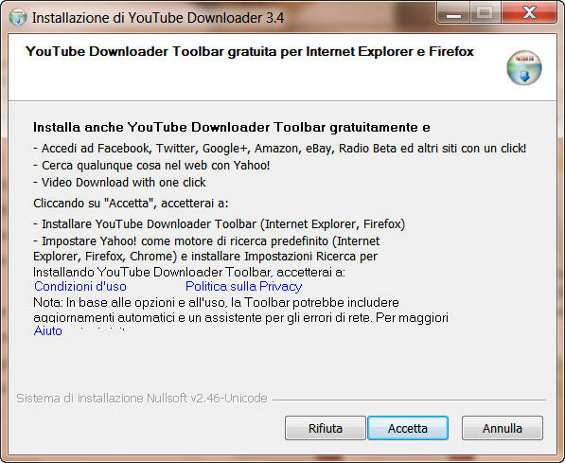
Al termine, cliccando su Fine , si avvia in automatico il programma.
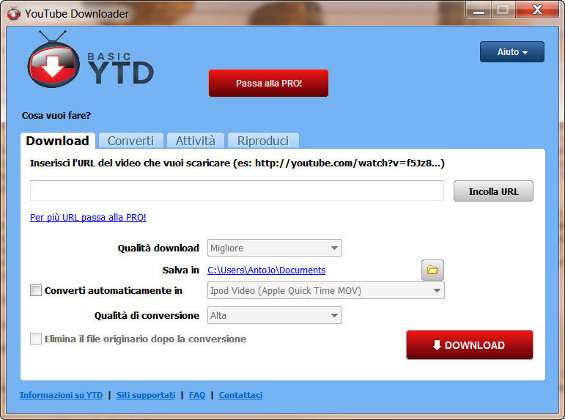
A questo punto bisogna raggiungere YouTube e far partire il video che si vuole scaricare. Quindi, selezionare l’indirizzo Web presente nella barra degli indirizzi del browser e copiarlo con un clic destro mouse o con la scorciatoia da tastiera [CTRL] + [C] . Tornare nella schermata di YouTube Downloader e cliccare su Incolla URL . Dal menù Qualità download , scegliere la qualità con cui si preferisce scaricare il video. Maggiore è la qualità, più grande è il file, più tempo richiede il trasferimento.
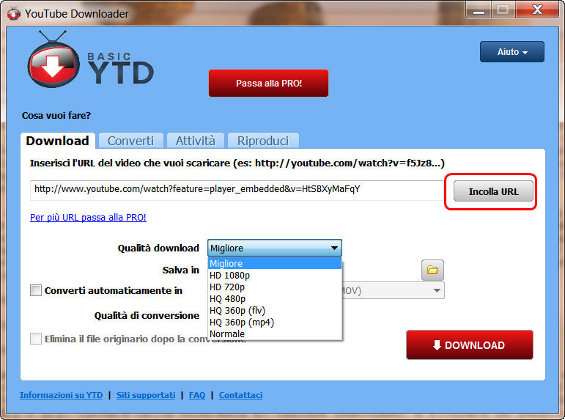
Scegliere poi la cartella di destinazione, utilizzando il pulsante accanto alla dicitura Salva in . Un clic su Download e compare la scheda Attività , in cui si riepiloga l’andamento in percentuale del download. Qui, per interrompere il download o fermarlo temporaneamente, bisogna cliccare sui pulsanti Play , Pausa e Stop presenti in alto. Un clic sulla croce rossa permette di eliminare il file dall’elenco (ma non dal percorso di salvataggio), mentre l’ultimo pulsante consente di aprire la cartella di destinazione del download.
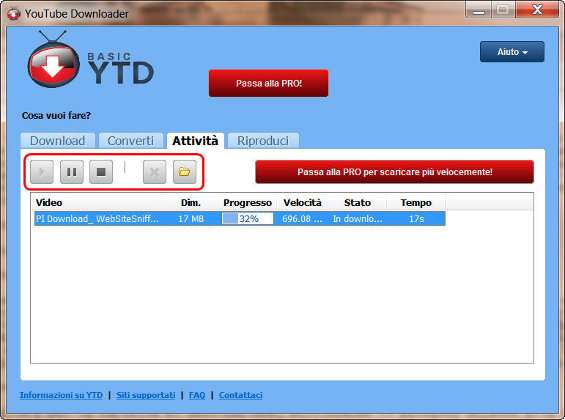
Il video viene scaricato in formato MP4 ma per convertirlo è possibile ricorrere alla scheda Converti . Qui bisogna selezionare il video scaricato, scegliere il formato di destinazione dal menù a tendina Converti video in , selezionare la qualità di conversione da Qualità di conversione e operare le scelte avanzate necessarie, rendendo visibili le opzioni avanzate con un clic su Visualizza Opzioni Avanzate . Qui si possono decidere il volume e il taglio sulla lunghezza del video. Un clic su Converti Video e la procedura parte, dandone conto sempre tramite la scheda Attività .

Nella versione Pro del programma, download e conversione avvengono in un solo passaggio, impostando le dovute opzioni direttamente nella scheda Download . Al termine, comunque, è possibile riprodurre in locale il video, anche tramite la scheda Riproduci .

Insomma, con YouTube Downloader si ha a disposizione un download manager completo per YouTube, corredato anche di opzioni di conversione verso altri formati video e audio più comuni.